iOS 17 베타에서 iOS 16으로 다시 다운그레이드하는 방법

iOS 17 베타가 불안정하거나 버그가 있거나 일부 앱이 작동하지 않을까 걱정되시나요? iOS 16으로 다시 전환할 시간
iPhone에서 음성 격리를 활성화하는 방법을 배우는 것은 전화 통화 및 FaceTime 오디오 및 비디오 통화에 매우 유용합니다. 시중에서 가장 좋은 전화기 중 하나임에도 불구하고 iPhone은 전통적으로 전화 통화에 영향을 미치는 배경 소음에 영향을 받지 않습니다. 결국 iPhone은 다른 모든 전화기와 마찬가지로 마이크를 사용하여 들리는 모든 것을 포착 합니다 . 지금까지는 Voice Isolation 덕분이었습니다.
오디오 신호에서 원하지 않는 주파수를 제거함으로써 Voice Isolation은 음성을 분리하고 상대방이 들을 수 있는 내용을 정리합니다. 귀하와 귀하의 전화 통화 파트너가 모두 사용하고 있다면 삐걱 거리는 깨끗한 대화를 나누게 될 것입니다.
음성 격리는 iOS 15부터 사용되었습니다. 그러나 원래는 FaceTime 음성 및 화상 통화에서만 작동했습니다. 이제 iOS 16.4가 출시되면서 표준 전화 통화에서도 음성 격리를 사용할 수 있으며 그 방법을 보여드리겠습니다.
FaceTime에서 아래 단계를 수행했지만 FaceTime에서 음성 격리를 사용하든 전화 통화를 사용하든 단계는 동일합니다.
iPhone에서 음성 격리를 활성화하는 방법
각 단계에 대한 자세한 지침을 보려면 계속 읽으십시오.
1. 전화 또는 FaceTime 앱을 사용하여 통화를 시작합니다 .
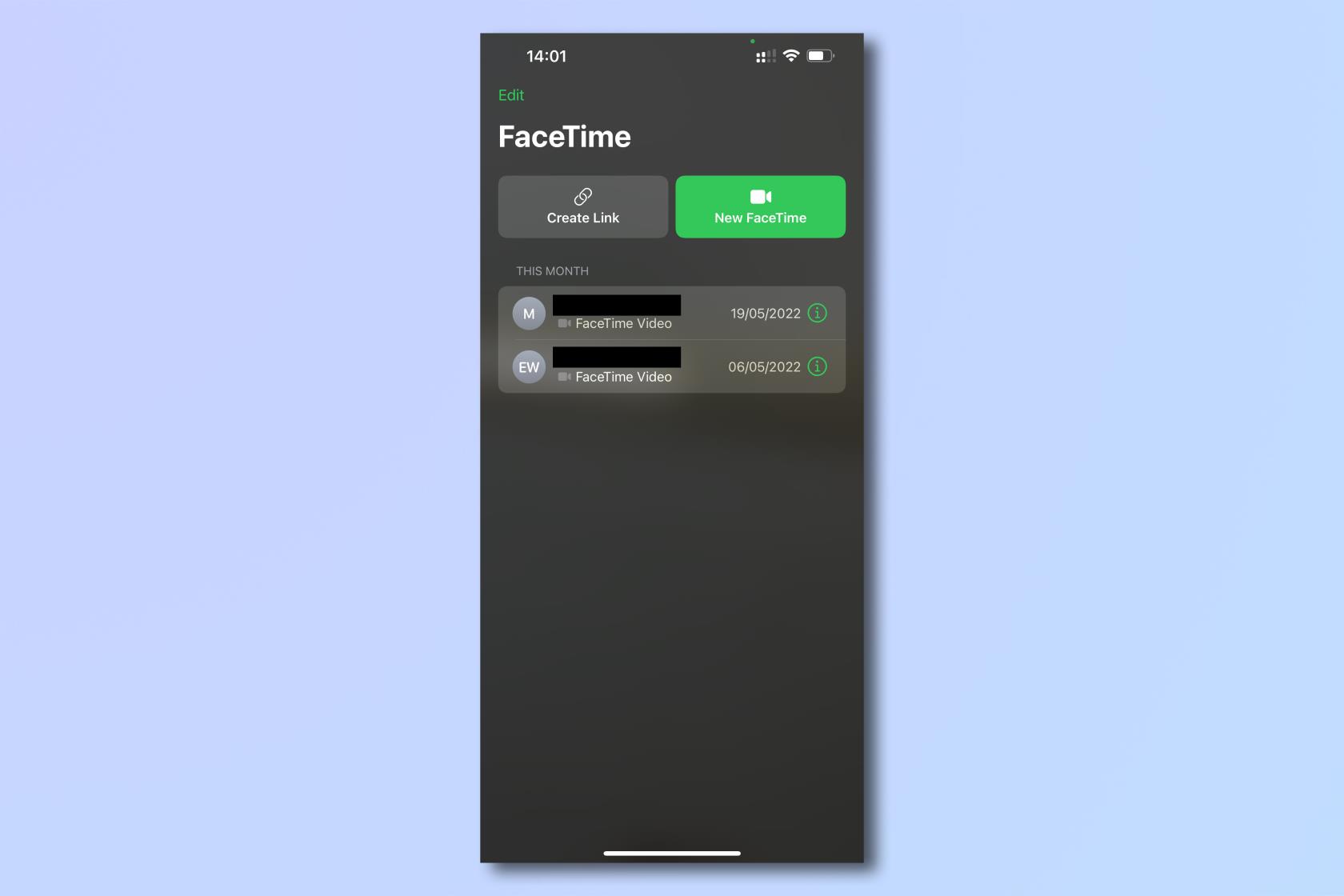
(이미지 제공: 미래)
2. 화면 상단에서 아래로 당겨 제어 센터를 엽니다.
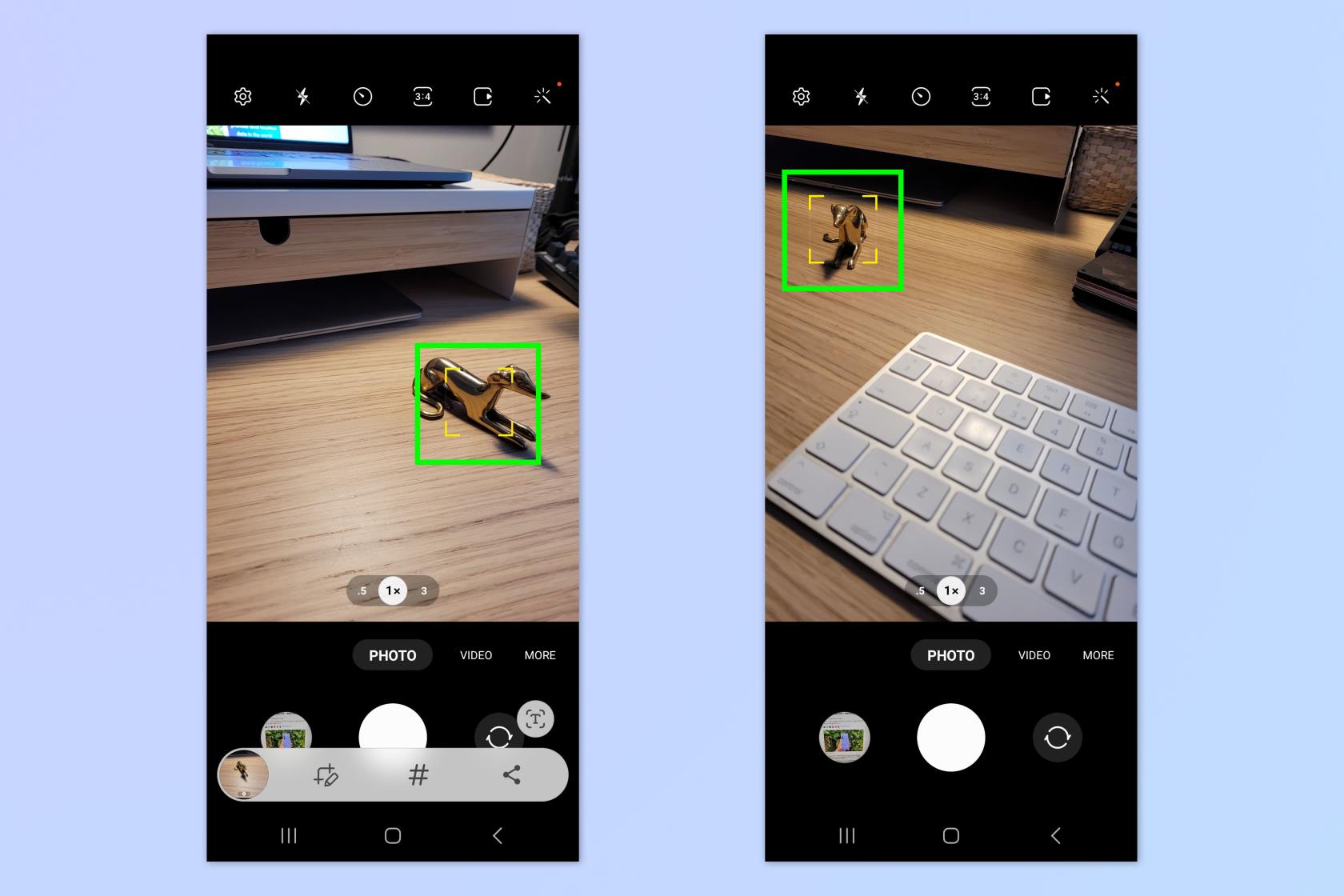
(이미지 제공: 미래)
3. 마이크 아이콘 (오른쪽 상단)을 눌러 마이크 모드 설정을 연 다음 음성 격리를 선택합니다 .
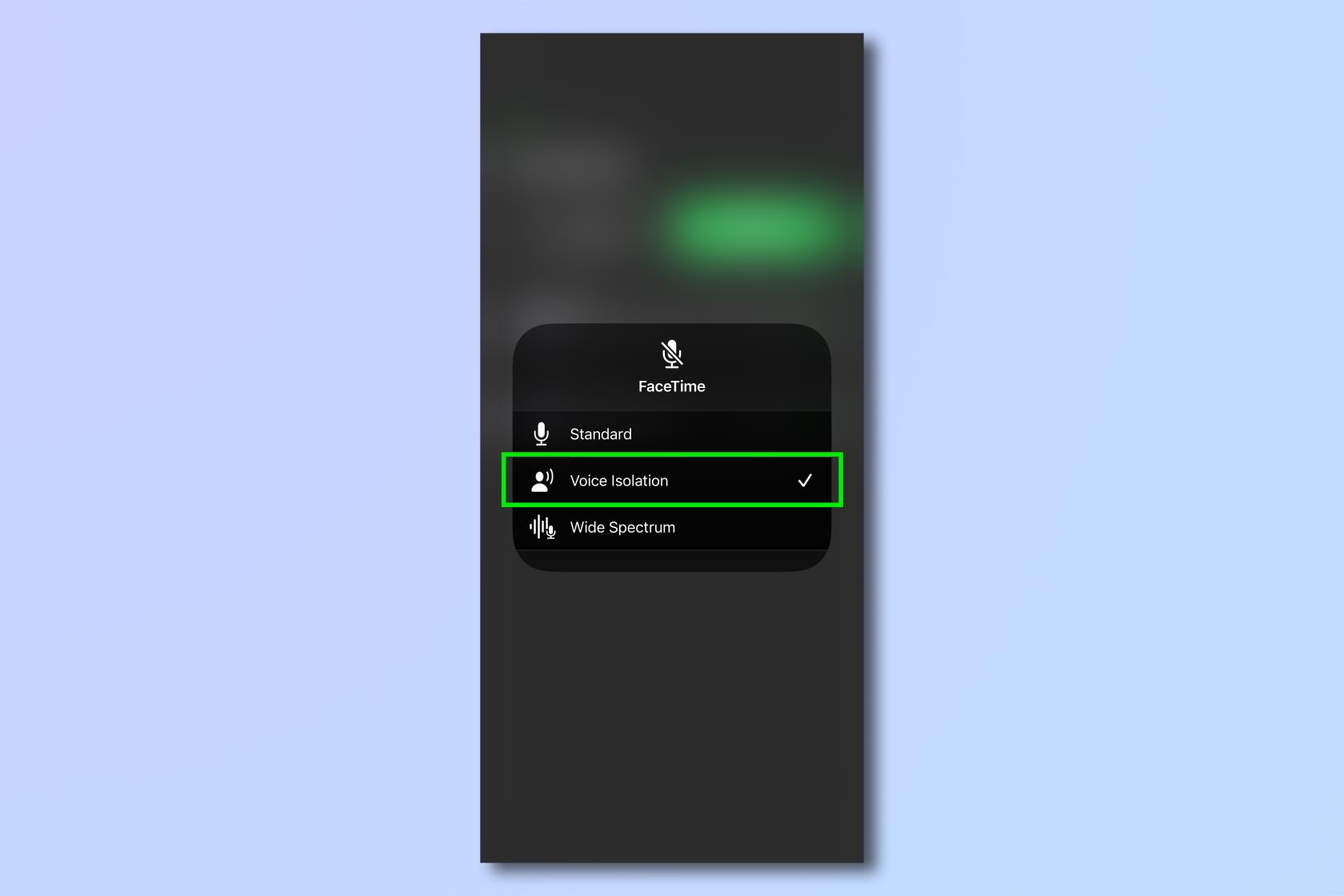
(이미지 제공: 미래)
4. 또는 Mic Mode 메뉴에서 Wide Spectrum을 선택하여 iPhone이 배경 소리를 선택하고 우선순위를 정하도록 합니다.
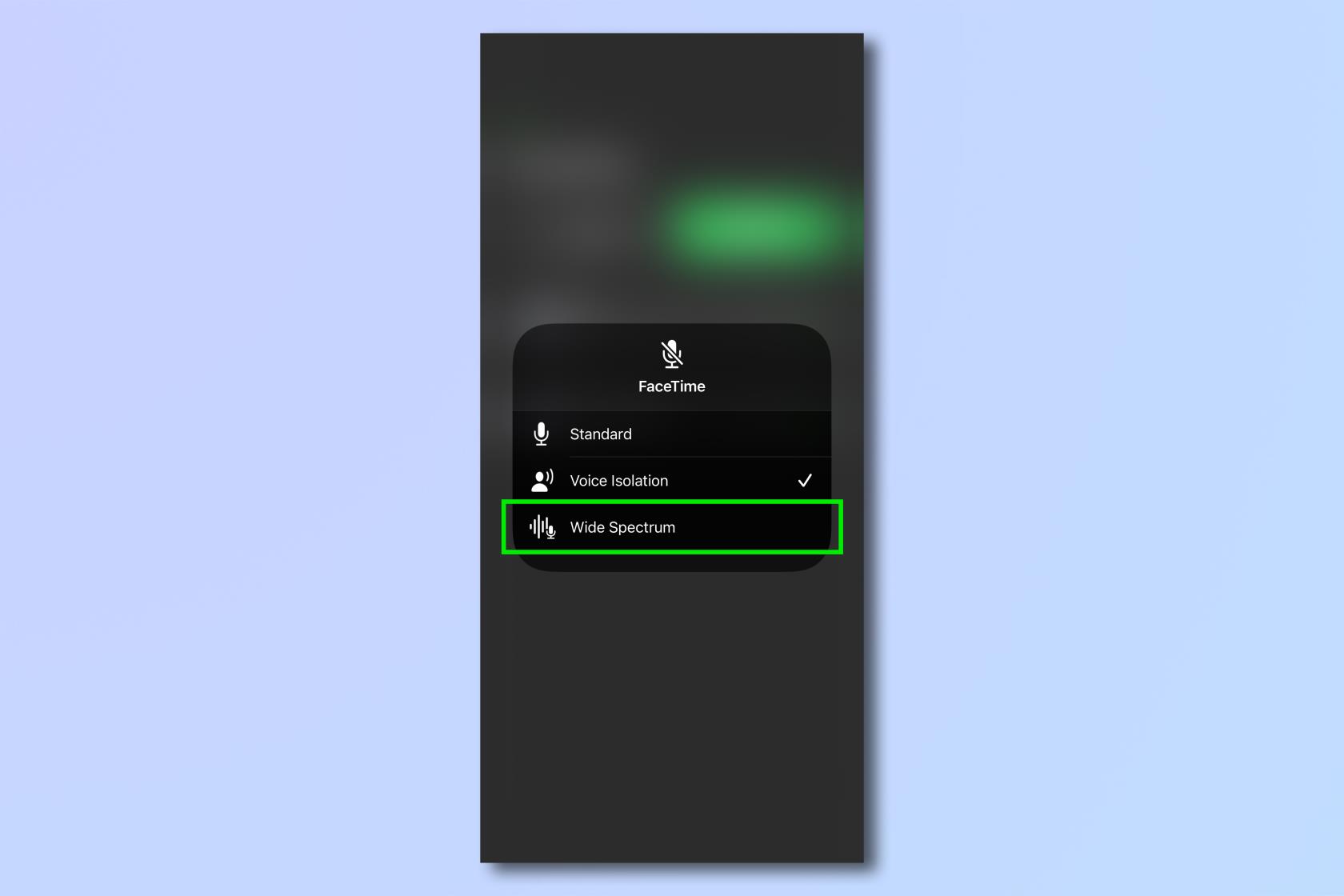
(이미지 제공: 미래)
이제 iPhone에서 음성 격리를 활성화하는 방법을 알았으니 iPhone에서 Wi-Fi 핫스팟을 설정하는 방법 , 이전 iPhone을 더 오래 유지하는 방법 , iPhone에서 RAM을 지우는 방법 , TikTok 비디오를 iPhone 배경 화면으로 설정하는 방법 및 iPhone에서 내장 레벨을 사용하는 방법을 포함한 다른 iPhone 가이드를 확인하십시오 .
iOS 17 베타가 불안정하거나 버그가 있거나 일부 앱이 작동하지 않을까 걱정되시나요? iOS 16으로 다시 전환할 시간
다음은 Siri가 모바일 Safari 앱에서 웹 기사를 사용자에게 안내하도록 하는 두 가지 방법입니다.
Siri를 사용하여 iPhone에서 물을 추출하는 방법은 다음과 같습니다.
iOS 17은 미리 알림 앱에 식료품 목록을 자동으로 정렬하는 기능을 제공합니다. 기능을 사용하는 방법은 다음과 같습니다.
iOS 16.1에는 청정 에너지원을 사용할 수 있을 때 iPhone을 충전하는 청정 에너지 충전 기능이 추가되었습니다. 설정에서 기능을 켜는 방법은 다음과 같습니다.
iOS 17은 체크인을 메시지 앱에 추가하여 어딘가에 안전하게 도착했을 때 사람들에게 알립니다. 체크인 사용 방법은 다음과 같습니다.
통화 중 음성을 명확하게 하는 매우 간단한 방법이 있습니다. iPhone에서 음성 격리를 활성화하는 방법은 다음과 같습니다.
사진을 찍는 순간 공유 라이브러리에 사진을 저장할 수 있습니다. 이 기능을 켜는 방법과 사진을 iCloud Shared에 자동으로 저장하고 싶지 않을 때 끄는 방법은 다음과 같습니다.
iPhone의 메시지 앱에는 이륙에서 착륙까지 비행기의 진행 상황을 추적할 수 있는 비행 추적기가 내장되어 있습니다.
iOS 16에서는 Live Photo 기능을 간단하게 끌 수 있습니다. 사진 앱에서 단 두 번의 탭으로 끄는 방법은 다음과 같습니다.








